Recevez-vous beaucoup de notifications sur Windows 10 et cherchez-vous à les supprimer un peu ? Dans cet article, nous avons expliqué comment désactiver une telle notification que vous recevez quotidiennement. Eh bien, ce n’est autre que Notification récapitulative de Windows Defender. Windows Defender est la solution antivirus intégrée à Windows qui vous protège contre toutes sortes de menaces. Bien qu’il vous montre une notification chaque fois qu’il trouve quelque chose de louche, il affiche également une notification s’il ne trouve rien. Dans cet article, nous verrons comment désactiver ces notifications.
Désactiver les notifications récapitulatives de Windows Defender
Bien qu’il n’y ait rien de mal à recevoir ces notifications, elles peuvent parfois être un peu ennuyeuses. Ou vous voyez peut-être déjà beaucoup de notifications et en désactiver quelques-unes peut vous soulager. La désactivation des notifications récapitulatives de Windows Defender ne désactivera pas Windows Defender. Il continuera à fonctionner en arrière-plan et vous protégera contre les menaces, mais il cessera de vous montrer des notifications sur les analyses effectuées en arrière-plan.

Cela n’arrêtera pas les notifications critiques sur les fichiers malveillants ou les virus. Dans l’ensemble, toutes les notifications avec un résultat positif ne seront pas affichées du tout.
Suivez les étapes ci-dessous pour voir comment désactiver les notifications récapitulatives de Windows Defender sur Windows 11/10.
1 : Recherchez Windows Defender Security Center dans le menu Démarrer et démarrez l’application. Ici, vous pourrez voir l’état de tous les modules de sécurité dans Windows Defender.
2 : Cliquez sur le Réglages icône dans le coin inférieur gauche.
3 : Maintenant sous Notifications de protection contre les virus et les menaces décochez la case qui dit Activité récente et résultats d’analyse.
Cela devrait désactiver les notifications récapitulatives de Windows Defender, mais vous recevrez toujours des notifications sur des éléments critiques, comme je l’ai déjà dit. Il existe un autre niveau de notifications que vous pouvez désactiver. Juste en dessous de cette case à cocher, il y en a une autre qui dit Menace détectée, mais aucune action immédiate n’est nécessaire. Décochez cette case si vous souhaitez qu’aucune notification ne s’affiche pour certaines menaces de niveau moyen qui ne nécessitent pas votre action. Ou les menaces qui ont été automatiquement résolues par Windows Defender en arrière-plan. Il s’agit d’un paramètre supplémentaire que vous pourriez envisager si vous cherchez à désactiver les notifications.
Il y a une autre case à cocher Des fichiers ou des activités sont bloqués – nous vous déconseillons de le désactiver. C’est celui qui vous envoie des notifications sur les choses critiques. Vous serez toujours protégé, mais vous ne saurez jamais quel logiciel malveillant est entré dans votre ordinateur et quelle en était la source. Vous devez activer ces notifications afin de pouvoir identifier la source des menaces.
C’est ainsi que vous pouvez désactiver le résumé de Windows Defender et d’autres types de notifications dans Windows 11/10.
Si vous souhaitez désactiver d’autres notifications, rendez-vous sur Avis section dans Réglages.
Lire la suite: Supprimer la notification Windows Defender Action requise ou recommandée.




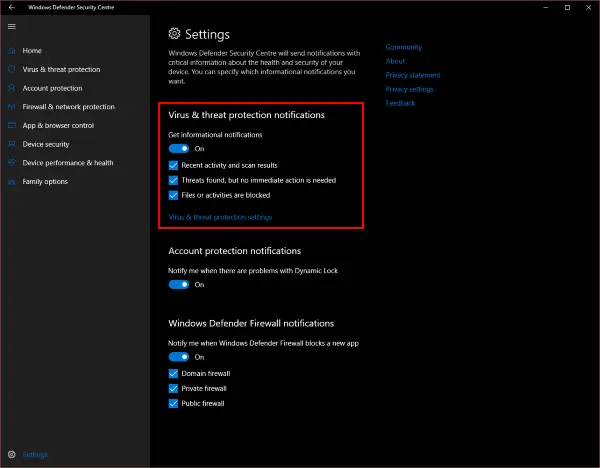
![[2023] 6 façons de copier / coller du texte brut sans formatage](https://media.techtribune.net/uploads/2021/03/5-Ways-to-Copy-Paste-Plain-Text-Without-Formatting-on-Your-Computer-shutterstock-website-238x178.jpg)






